Flere av skjermbildene i Data-menyen har en oppsettfunksjon der du kan velge hvilke felter som skal vises, hvilken posisjon de skal ha i skjermbildet og feltbredde.
I figuren under vises oppsettbildet for Vegobjekttyper, men funksjonaliteten er den samme for alle oppsettbildene for funksjonene i Data-menyen.
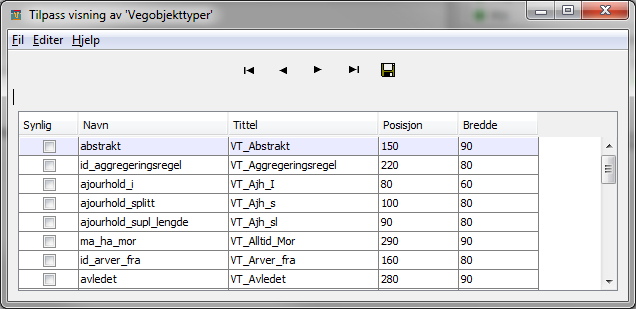
Oppsettfunksjonen for vegobjekttype
Kolonnene i tabellen har følgende funksjon
Synlig - Hvis avkrysset vil feltet vises i skjermbildet
Navn - Feltnavn i databasen. Navn på datafeltene finner du her
Tittel - Populærnavn i databasen. Dette er et aliasnavn for feltnavnet. Du finner navnene her
Posisjon - Posisjon i skjermbildet for dette feltet. Vises i trinn på 10, slik at feltet med Posisjon = 50 vil være felt nr 6 i skjermbildet (første er 0).
For å flytte et felt mellom to eksisterende felter gir du dette en posisjon med en verdi mellom de to. Om du vil sette inn et felt som nr tre kan du gi det posisjon 15 (eller hva som helst mellom 11 og 19). Neste gang du åpner skjermbildet vil dette feltet ha fått posisjon 20 og alle felter over vil være øket med 10.
Hvis du vil ha et felt til å stå sist i tabellen gir du det posisjon 999. Om du vil ha dette til å bruke resterende plass i tabellen gir du det feltbredde -1.
Menyen har følgende funksjoner
Fil
Utskrift - Denne funksjonen er ikke aktiv i dette skjermbildet
Lukk - Lagrer endringer og lukker skjermbildet
Editer
Ny - Legger inn en ny linje til slutt i tabellen
Lagre - Lagrer endringer
Slett - Sletter valgt linje i tabellen

Verktøylinjen har følgende funksjoner:
 Gå til første linje i tabellen
Gå til første linje i tabellen
 Gå til forrige linje i tabellen
Gå til forrige linje i tabellen
 Gå til neste linje i tabellen
Gå til neste linje i tabellen
 Gå til siste linje i tabellen
Gå til siste linje i tabellen
 Lagre endringer
Lagre endringer
Created with the Personal Edition of HelpNDoc: Easily create Web Help sites